
Innehållsförteckning:
- Steg 1: Skaffa dina delar
- Steg 2: Sätt ihop det
- Steg 3: Kabeldragning
- Steg 4: Programvara - VSCode
- Steg 5: Installera PlatformIO IDE Plugin
- Steg 6: Skapa ett nytt projekt
- Steg 7: Konfigurera utvecklingsmiljö för USBASP
- Steg 8: Anslut din programmerare
- Steg 9: Konfigurera drivrutiner
- Steg 10: Skriv din kod
- Författare John Day [email protected].
- Public 2024-01-30 12:46.
- Senast ändrad 2025-01-23 15:11.

Det finns mycket på internet om att komma igång med mikrokontroller. Det finns mycket att välja på, så många sätt att programmera dem oavsett om du börjar med själva chipet, utvecklingskort eller mer omfattande SOC (System On Chip) -prylar också många sätt att programmera dem.
Så för dem som är intresserade är detta en av dem.
USBASP + AVR ATTiny85 mini USB dev -kort (av Digistump)
Jag gillar denna kombination eftersom det är ett riktigt billigt sätt att få igång ett projekt för en mycket liten formfaktor Arduino-plattform, dessa marker är så små att du kan lägga dem i praktiskt taget vad som helst till skillnad från de otympliga Unos.
Styrelsen som jag använder är en billig digispark -kickstarter som kommer in på en enorm $ 1 på ebay med internationell fri frakt.
Programmeraren är USBASP -programmeraren med öppen källkod också tillgänglig för ungefär samma pris på ebay eller AliExpress
Denna instruerbara är slutet till slutet-processen för att få dev-boardet att göra något
En enklare väg är att skaffa en riktig digispark från digistumphttps://digistump.com/products/1
Men det här projektet verkar vara i vänteläge och dessa kostar $ 8US
Om du har en av dessa behöver du inte en programmerare som den har och ardudino Micronucleus boot loader förblixt till chipet. Detta innebär att du kan använda programmet direkt till chipet från din dator. Men nackdelen med detta är att startladdaren tar använder en stor del av tillgänglig resurs på chipet som begränsar vad du kan göra för vad det är värt, det här handlar om USBASP och INTE Micronucleus
Steg 1: Skaffa dina delar



Gå till ebay eller aliexpress och sök upp
- "attiny85" för tavlan
- "usbasp" för programmeraren och
- "jumber wires" för trådarna (tillval om du hittar några liggande)
Steg 2: Sätt ihop det

När din hårdvara äntligen kommer börjar med lödning
Löd stiften som bryts ut till förpackningen till brädet. Detta är valfritt. om du inte har ett lödkolv kan du bara vrida på trådarna men det rekommenderas inte eftersom kontakterna inte blir de bästa
I det här exemplet lödde jag, av någon anledning, direkt på strömterminalerna, men du kan också använda utbrytningsstiftet för att göra detta
Steg 3: Kabeldragning


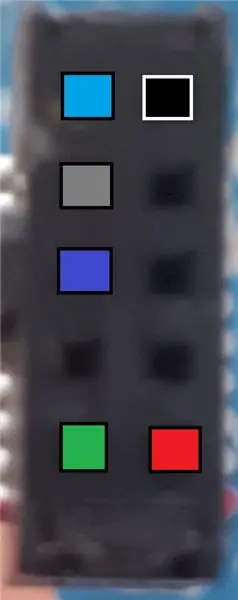
Anslut kablarna enligt bilder. Jag har använt den här kombinationen men du kan använda vilken du vill av grov de behöver bara korrespondera korrekt
till styrelsen:
- p0, p1, p2 = grön, blå, röd
- 5v, GND = röd, grön (VIN används inte)
kontakten:
se diagram för motsvarande kabelanslutning
Steg 4: Programvara - VSCode
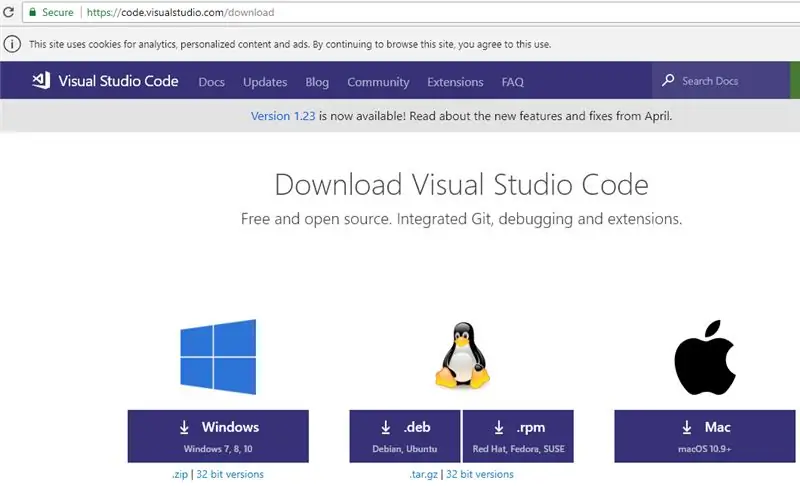
Nu när du är ansluten måste du konfigurera din programvarumiljö
Detta inkluderar:
- förare
- utvecklingsmiljö
Ladda ner Visual Studio -koden först. (den bästa env jag hittat hittills)
Du kan få detta från
Ladda ner och installera det
Steg 5: Installera PlatformIO IDE Plugin
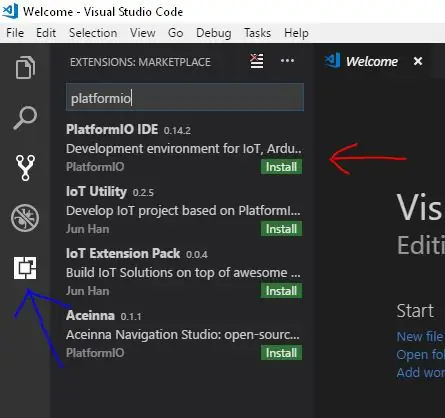
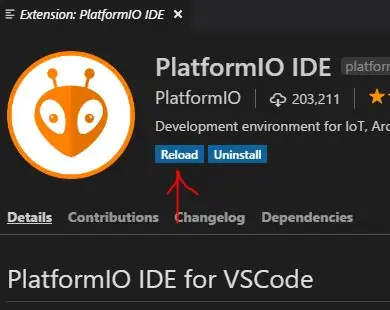
Klicka på tilläggsknappen i den nedre vänstra sidofältet och sök efter PlatformIO
Installera det och ladda om det
Klicka på den lilla husknappen längst ner till vänster statusfältet för att öppna Platform IO -hemsidan om den inte kommer upp automatiskt efter att plugin -installationen
Steg 6: Skapa ett nytt projekt
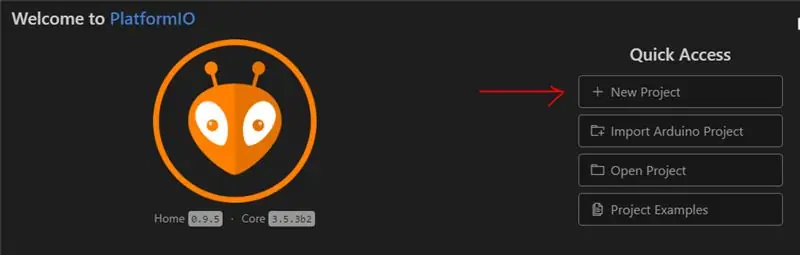
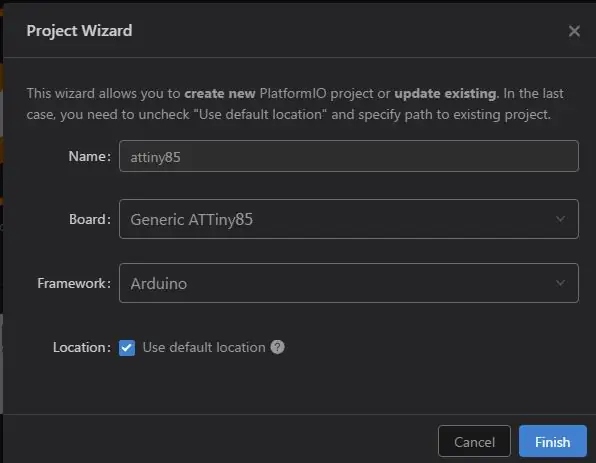
I projektguiden namnge projektet och välj tavlan
Styrelsen måste vara det
Attiny85 (Generiskt)
Ramen måste vara
Arduino
Steg 7: Konfigurera utvecklingsmiljö för USBASP
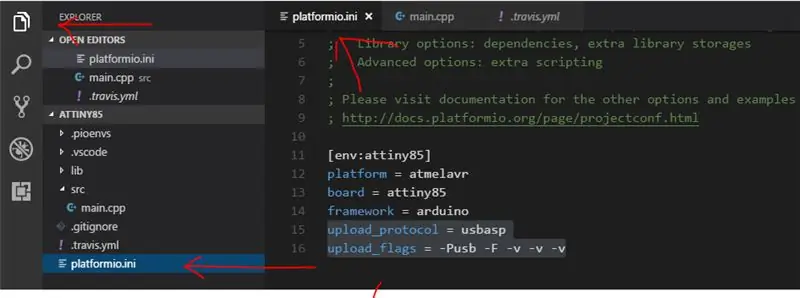
Installera programmeraren i PlatformIO -projektinställningsfilen platformio.ini
Lägg till dessa rader till filen platformIO.ini:
upload_protocol = usbaspupload_flags = -Pusb
Steg 8: Anslut din programmerare

Anslut din programmerare
Steg 9: Konfigurera drivrutiner
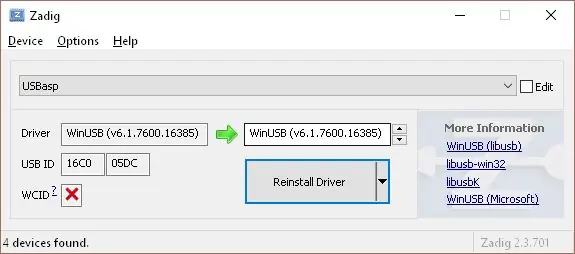

Din USBASP -maskinvara behöver drivrutiner för att din dator ska kunna kommunicera med den.
Ladda ner Zadig härifrån
Anslut din USBASP usb -enhet till en USB -port på din dator
Kör det nedladdade Zadig -programmet som du laddade ner
Installera Winusb -drivrutinen för usbasp
Om ditt system inte känner igen hårdvaran, skicka mig en anteckning och kanske kan jag hjälpa dig men i allmänhet borde detta fungera ur lådan.
Steg 10: Skriv din kod
"loading =" lat "säker på att du har ditt ATTiny85 -kort anslutet till din programmerare och allt är anslutet.
Tryck på tangenterna Ctrl+Alt+U för att kompilera och ladda upp programmet
Rekommenderad:
Odla mer sallad på mindre utrymme eller växa sallad i rymden, (mer eller mindre) .: 10 steg

Växande mer sallad på mindre utrymme eller … växande sallad i rymden, (mer eller mindre) .: Detta är en professionell underkastelse till Growing Beyond Earth, Maker Contest, som skickas in via Instructables. Jag kunde inte vara mer upphetsad över att planera för produktion av rymdgrödor och lägga upp min första instruktör. För att börja bad tävlingen oss att
Universal UFC för flygsimulatorer för mindre än 100 €: 7 steg (med bilder)

Universal UFC för flygsimulatorer för mindre än 100 €: När du är intresserad av flygsimulatorer har du aldrig tillräckligt med kontroller och knappar. Förutom den vanliga flygpinnen, gaspedalen och roderspedalerna behöver du alltid fler knappar och omkopplare, särskilt med moderna plan och stridsflygplan. Mitt första steg
3-trådig HD44780 LCD för mindre än 1 dollar: 5 steg

3-Wire HD44780 LCD för mindre än 1 dollar: I den här instruktionsboken lär vi oss hur vi kan ansluta en LCD baserad på HD44780 chipset till SPI-bussen och köra den med endast 3 trådar för mindre än $ 1. Även om jag kommer att fokusera på den alfanumeriska displayen HD44780 i den här självstudien, samma princip
Konvertera Bose QC25 till trådlös inkl. Mikrofon för mindre än 15 dollar !: 4 steg (med bilder)

Konvertera Bose QC25 till trådlös inkl. Mikrofon för mindre än 15 dollar !: Detta är inte det vackraste hacket men det är det billigaste och snyggaste sättet att göra de fantastiska bose -hörlurarna QC25 trådlösa även om mikrofonen fungerar! Vi behöver bara köpa 2 billiga bitar och något att slipa: 1: Nokia -adaptern för att konvertera
DIY PERSONALISERA DIN SIDEKICK 3 för mindre än 20 dollar !!: 8 steg

DIY PERSONALISERA DIN SIDEKICK 3 för mindre än 20 dollar !!: Colorwarepc.com erbjuder anpassning för många produkter (inklusive sidekick 3) .Men om du letar efter ett billigare alternativ istället för att betala $ 100,00 och vänta 8-10 dagar så är det här . Det här är också bra om du vill veta hur man helt
